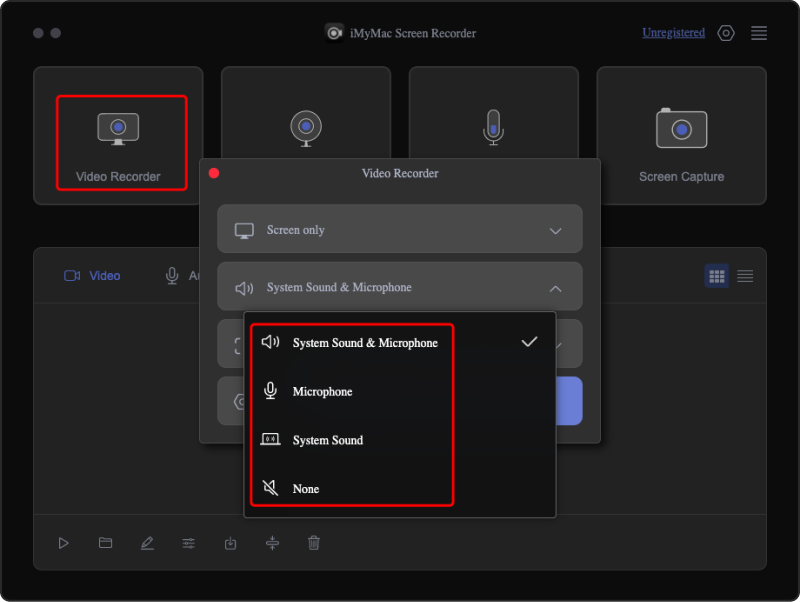Siamo ben consapevoli che Vimeo è conosciuta come una delle piattaforme più popolari in cui gli utenti possono condividere e pubblicare video affinché gli spettatori possano guardarli. Molti sono sicuramente appassionati di tali contenuti e potrebbero voler tenerli sui propri dispositivi per rivederli in un secondo momento. Fortunatamente, è possibile trarre vantaggio dall'utilizzo di Registrazione dello schermo di Vimeo attrezzo. È un registratore facile e semplice da usare, gratuito e accessibile online quando necessario su computer o telefoni cellulari.
In questo articolo parleremo più approfonditamente del suddetto registratore e di come funziona. Se lo trovi interessante, continua a leggere per saperne di più!
Testo: Parte 1. Vimeo è adatto alla registrazione?Parte 2. Come eseguire la registrazione dello schermo Vimeo su Mac/Windows?Parte 3. Come registrare lo schermo Vimeo su iPhone/Android?Parte 4. Quali sono gli svantaggi di Vimeo?Parte 5. Conclusione
Parte 1. Vimeo è adatto alla registrazione?
Fondata nel 2004, Vimeo ha già tracciato il suo percorso per diventare uno dei migliori quando si tratta di offrire vantaggi e funzionalità sorprendenti sia ai creatori di video che agli host. È noto per le sue impostazioni sulla privacy, la riproduzione video di alta qualità e i menu di personalizzazione.
A parte i vantaggi che si possono sperimentare utilizzando Vimeo, è bene sapere che offre anche uno strumento di registrazione che un utente può utilizzare quando necessario. La maggior parte dice che è abbastanza buono dato che è gratuito ed è facilmente accessibile. Ma, ovviamente, il feedback dipende dal tipo di utente che è la persona. Passiamo alle sezioni successive per vedere come possiamo utilizzare lo strumento di registrazione dello schermo Vimeo.
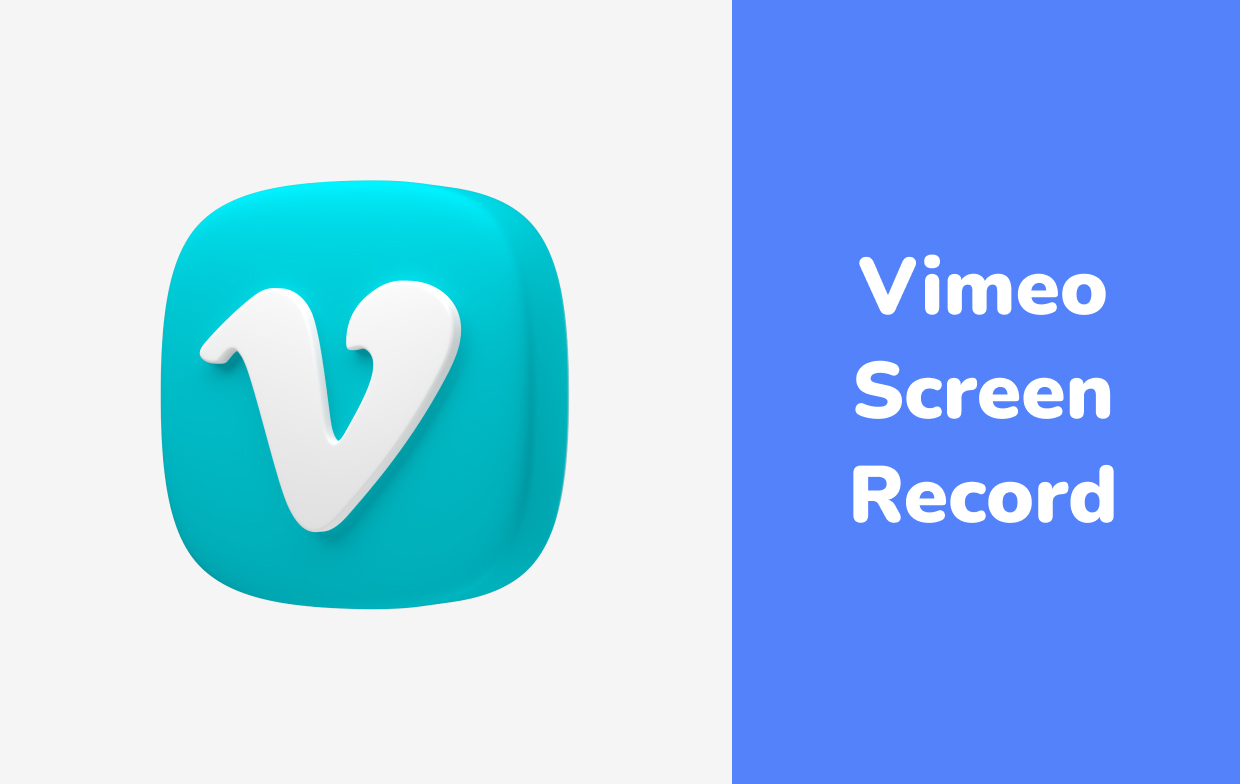
Parte 2. Come eseguire la registrazione dello schermo Vimeo su Mac/Windows?
La prima cosa che devi sapere è che non devi preoccuparti dell'installazione o di eventuali problemi di compatibilità. Puoi utilizzare lo strumento di registrazione di Vimeo indipendentemente dal fatto che tu sia un utente Mac o PC Windows. Puoi fare lo stesso sui tuoi telefoni cellulari (di cui parleremo più avanti).
Il motivo di quanto menzionato in precedenza è che lo strumento di registrazione dello schermo Vimeo è un'estensione di Google Chrome. Usarlo non è complicato quanto identificare il funzionamento del software. Di seguito abbiamo preparato una guida che chiunque può utilizzare come riferimento.
- Al momento, potresti essere in grado di accedere allo strumento di registrazione menzionato solo sul tuo browser Google Chrome. Innanzitutto, scarica l'estensione. Fatto ciò, installalo sul tuo dispositivo.
- Una volta installato, la barra degli strumenti dell'estensione dovrebbe contenerlo. Fare clic sull'icona "Registra Vimeo". Puoi scegliere di acquisire una determinata scheda o lo schermo intero. È anche possibile catturare la tua fotocamera allo stesso tempo.
- Premere il pulsante "Avvia registrazione". Sappi che anche se si verificano casi imprevisti come interruzioni su Internet, il file registrato verrà comunque salvato. È solo che puoi registrare solo fino a 2 ore per video.
- Per interrompere, cerca il pulsante "Interrompi condivisione" e fai clic su di esso per salvare una copia del file video.
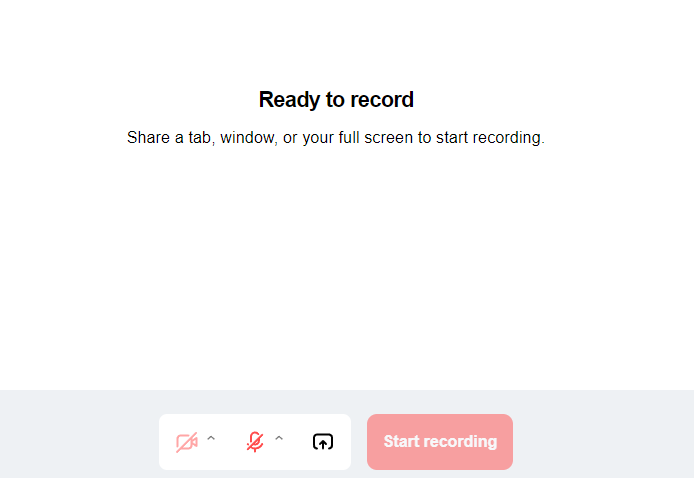
Parte 3. Come registrare lo schermo Vimeo su iPhone/Android?
Come affermato in precedenza, è possibile accedere allo strumento di registrazione dello schermo Vimeo anche tramite gadget mobili. Poiché non è ancora disponibile alcuna app, purché il dispositivo possa eseguire il browser Google Chrome, utilizzando un estensione Chrome dovrebbe essere possibile.
In alternativa, si può anche fare affidamento sull'utilizzo dello strumento di registrazione dello schermo integrato presente sui dispositivi Android e iOS. È anche abbastanza affidabile dato che è gratuito ed è semplice da usare. Su un gadget Android, puoi semplicemente andare alla barra "Impostazioni rapide" e premere il menu "Registrazione schermo" per iniziare. Dopo il conto alla rovescia, il processo di acquisizione dello schermo dovrebbe iniziare immediatamente. Lo stesso vale per gli utenti iPhone, i loro dispositivi strumenti di registrazione dello schermo può anche essere utilizzato. Una volta completato il processo di registrazione, i file dovrebbero essere salvati nel menu "Foto" e sarà possibile accedervi in qualsiasi momento.
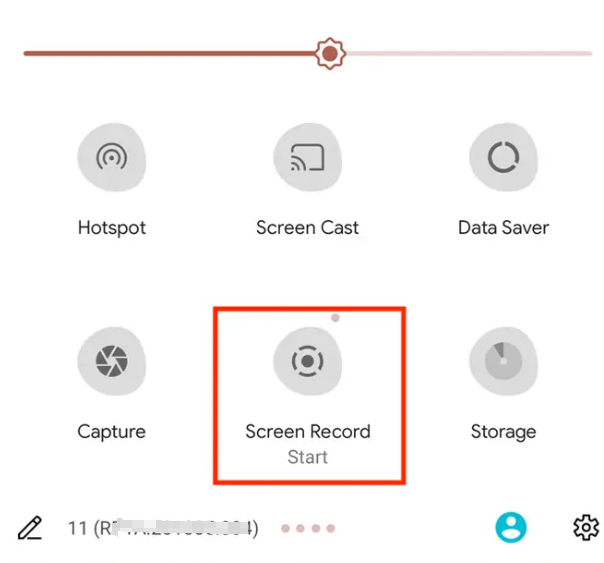
Parte 4. Quali sono gli svantaggi di Vimeo?
Sebbene sia abbastanza buono, poiché è gratuito, alcune persone potrebbero trovare alcune limitazioni quando utilizzano lo strumento di registrazione dello schermo Vimeo.
Sapere che lo strumento menzionato è un'estensione online significa che il dispositivo da utilizzare deve essere connesso a una rete stabile per evitare problemi durante la registrazione. Inoltre, esiste un limite di tempo quando lo si utilizza poiché è possibile registrare solo fino a 2 ore per video. Inoltre, i file di output avranno filigrane se li condividerai su altre piattaforme come YouTube. La rimozione di questo richiederà un abbonamento.
Per evitare di riscontrare ulteriori inconvenienti durante l'utilizzo di uno strumento gratuito, sarebbe meglio affidarsi a un'opzione professionale come iMyMac Screen Recorder. Questa è una soluzione potente per le tue esigenze di registrazione dello schermo, sia che tu voglia catturare solo lo schermo o con la webcam e l'audio. Questo offre molte funzionalità e vantaggi di cui è possibile trarre vantaggio. Per quanto riguarda l'installazione, non dovrebbero esserci problemi, dato che supporta sia i sistemi operativi Mac che Windows. Inoltre, ha un'interfaccia utente molto amichevole che anche i principianti non troveranno difficile navigare attraverso la sua interfaccia.
Provalo gratis Normal Mac M-Series Mac Provalo gratis